效果图

教程
1、
首先打开我们的C4D
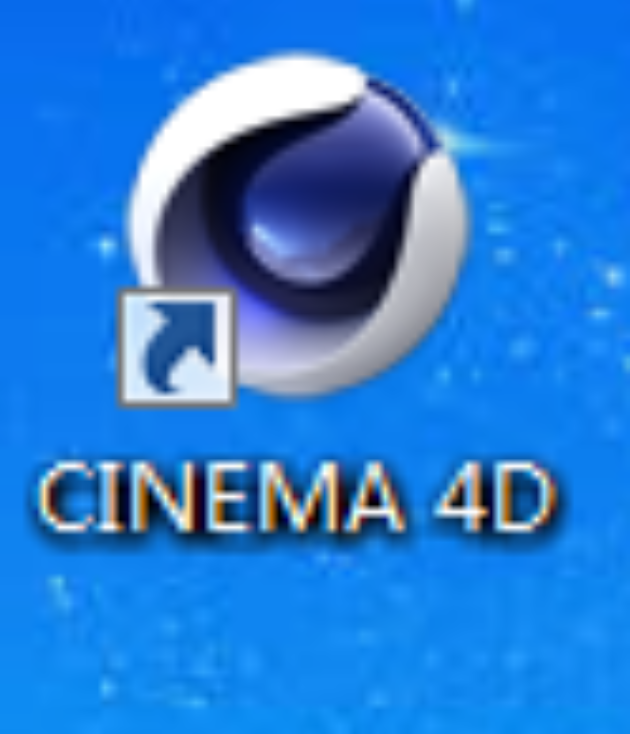
2、
点击文件-新建一个项目
鼠标中间可以调出4个视角图,按住alt+鼠标左键(旋转),alt+鼠标中间(移动),alt+鼠标右键(远近摄像机)
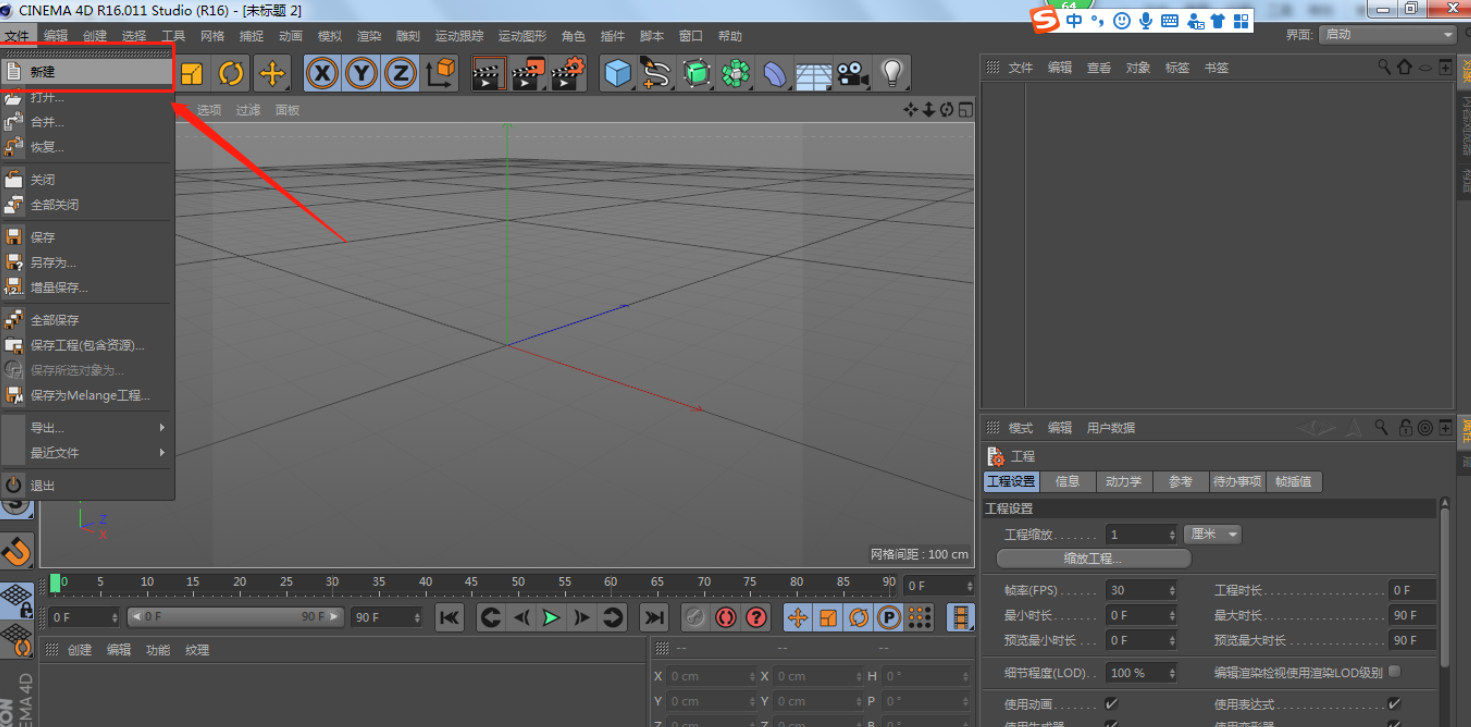
3、
新建一个圆环,按住shift竖直旋转90度,半径100,导管半径8
复制一层圆环,得到圆环2,半径改为89,导管半径改为5
新建一个圆柱,按住shift竖直旋转90度,半径2,高度90
在运动图形里,找到克隆效果,将圆柱放到克隆效果下方;对象里,模式改为放射,数量改为13,半径40
在新建一个圆柱,按住shift竖直旋转90度,半径12,高度30
新建一个胶囊,按住shift竖直旋转90度,半径7,高度45
所有形状在正视图里比较好做,大家记住对齐形状
选择所有图层,组合(快捷键:alt+g),命名为轮胎
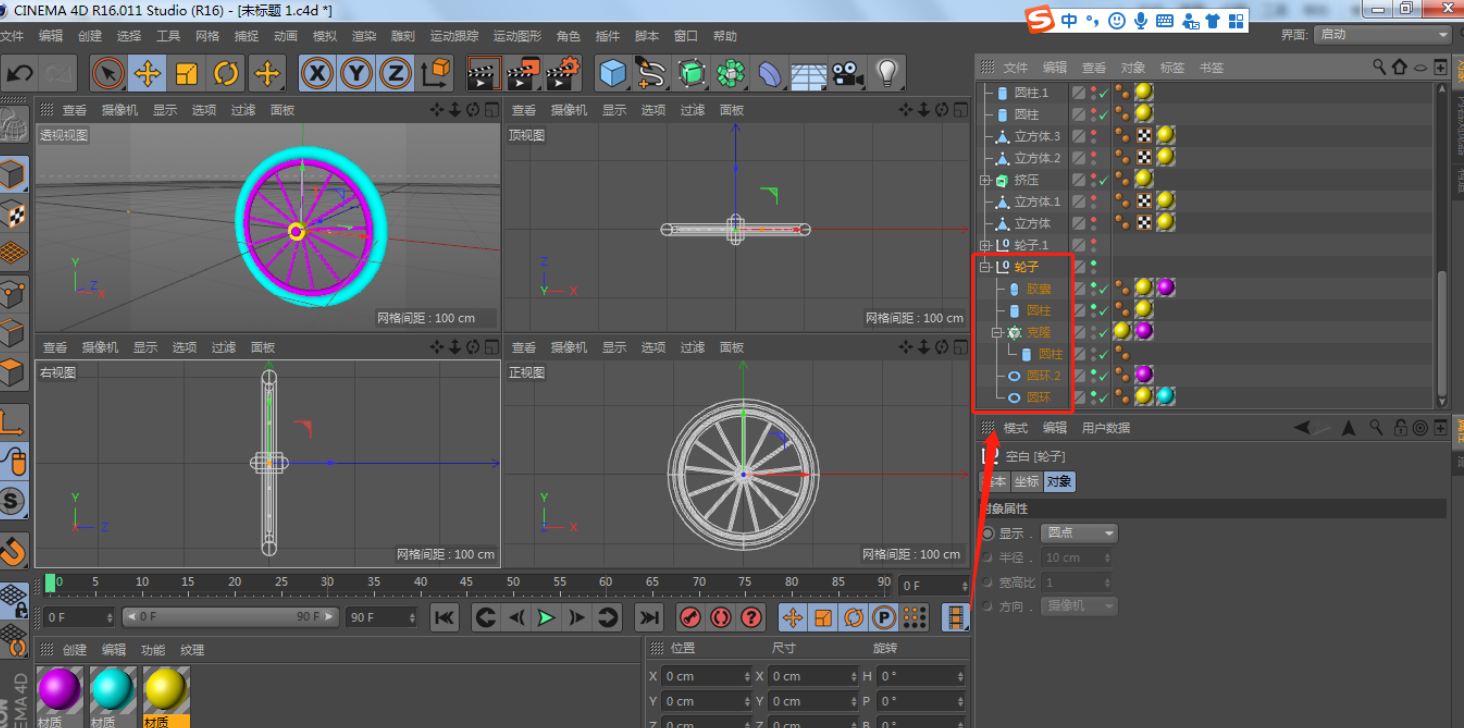
4、
按住ctrl,复制一层轮胎,得到轮胎1,往左边移动
新建一个立方体,向右旋转36度,尺寸X改为15,尺寸Y改为210,尺寸Z改为4,复制一层立方体,得到立方体1,选择两个立方体移动到轮胎1的左右两侧
新建一个自由样条里面的星形,点改为3个,点击转化为可编辑对象,选择点工具,按住shift选择3个点,右键倒角改为25
新建一个细分曲面里的挤压,将星形放到挤压下方,然后在视图里面我们调整位置对齐
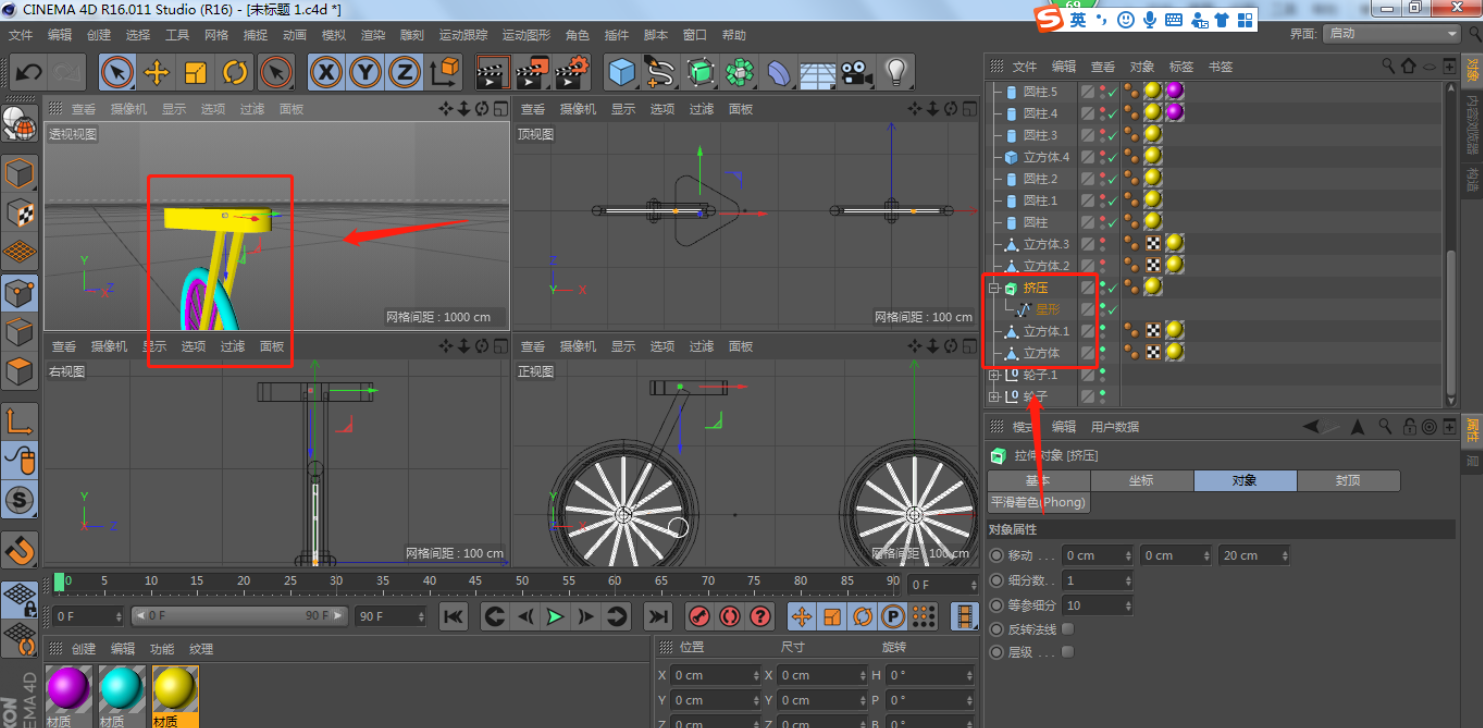
5、
点击立方体、立方体1,复制得到立方体2和立方体3,向左旋转126度,移动位置到轮胎上
新建一个圆柱,向左旋转和立方体2一样角度,半径改为28,高度改为16,移动到立方体2和立方体3上方
新建一个圆柱,得到圆柱1,向左旋转和立方体2一样角度,半径改为10,高度改为75,移动到圆柱上方
复制一层圆柱,得到圆柱3,半径改为18,高度改为16,移动到圆柱1上方
新建一个立方体4,向左旋转和立方体2一样角度,尺寸X改为8,尺寸Y改为74,尺寸Z改为16
新建一个圆柱3,半径改为10,高度改为102,移动到立方体4上
复制一层圆柱3,得到圆柱4,高度改为65,往左边移动到圆柱3左侧;复制一层圆柱4,得到圆柱5,往右边移动到圆柱3右侧
结合4个视图,移动对齐位置
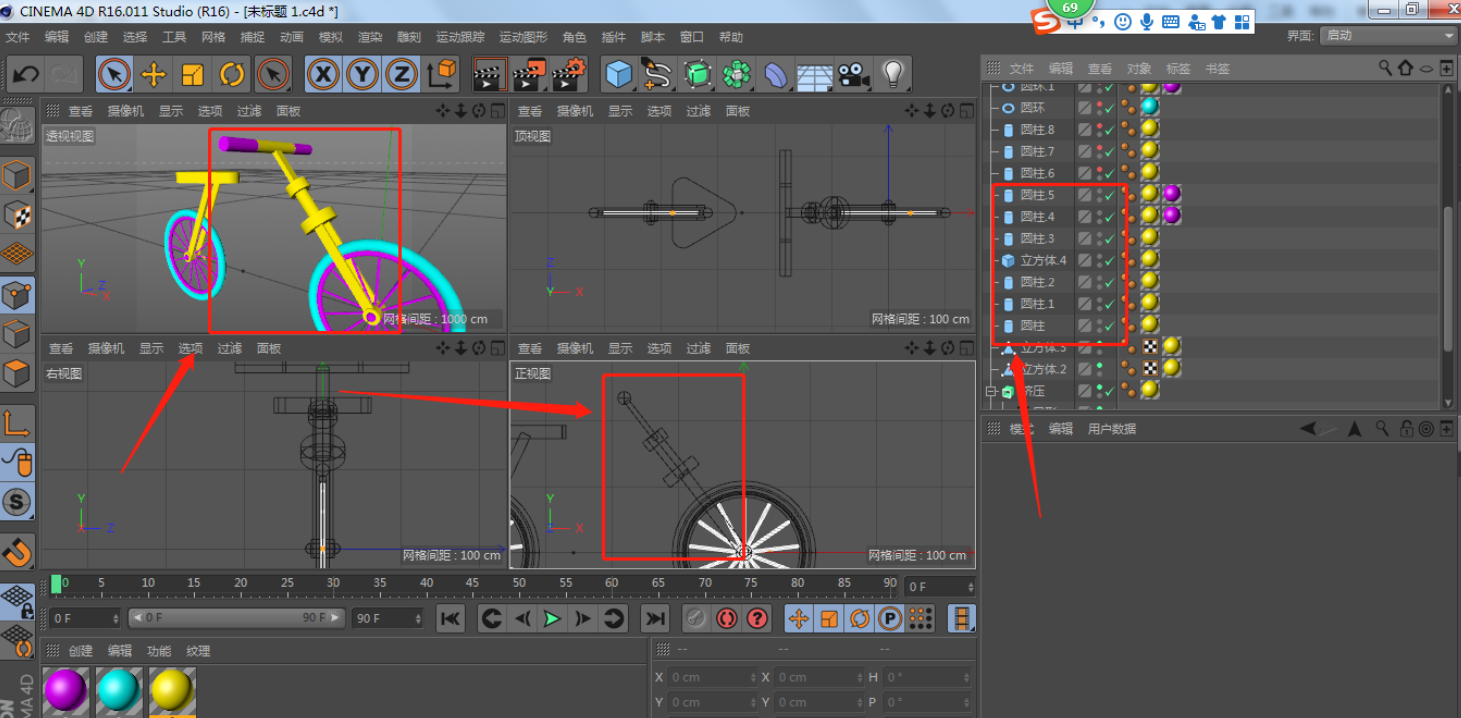
6、
新建一个圆柱6,向右旋转50度,半径改为5,高度改为240
新建一个圆柱7,向左旋转90度,半径改为5,高度改为230
新建一个圆柱8,向左旋转27度,半径改为5,高度改为187
新建一个圆环,竖直旋转90度,移动到圆柱6和圆柱7的交叉点,圆环改为27,导管改为5
复制一层圆环,得到圆环1,圆环改为19,导管改为3
在复制一层圆环1,得到圆环2,圆环改为15,导管改为2
点击圆环、圆环1、圆环2,复制一层到自行车的另外一边
新建一个圆柱9,竖直旋转90度,半径改为12,高度改为90
复制圆柱9,得到圆柱10,半径改为9,高度改为100;在封顶里,勾选封顶、圆角,半径改为2
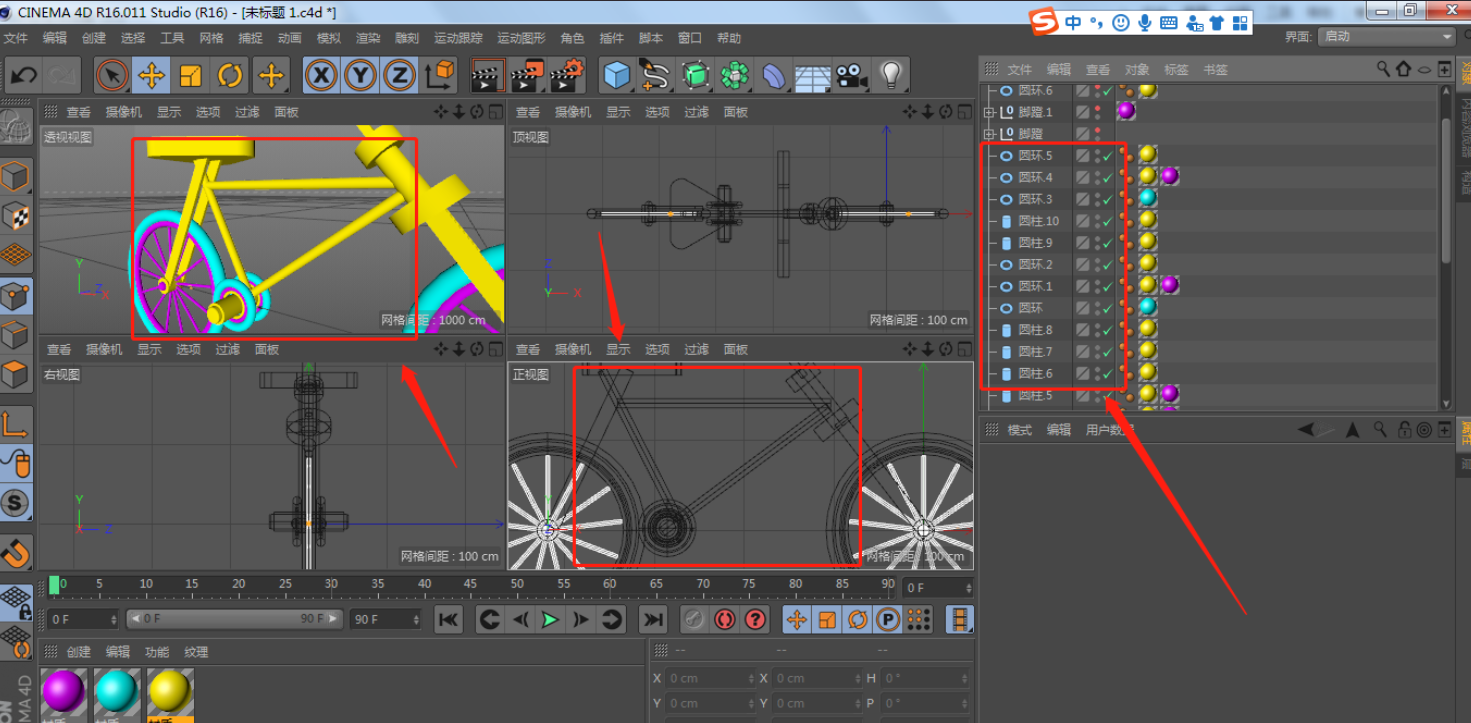
7、
新建一个立方体5,向左旋转28度,尺寸X改为3,尺寸Y改为44,尺寸Z改为13
复制一层立方体5,得到立方体6,数值旋转90度,和立方体5对齐
复制一层立方体6,得到立方体7,尺寸X改为8,尺寸Y改为19,尺寸Z改为21
选择立方体5、立方体6、立方体7,组合命名为脚蹬
复制脚蹬,得到脚蹬1,移动到自行车另外一边,旋转180度,调整位置
新建一个圆环6,旋转和立方体4一样的角度,圆环半径改为28,导管半径改为6;在切片里,勾选切片,移动到自行车左侧
复制一层圆环6,得到圆环7,移动到自行车右侧,旋转180度
所有形状的对齐都在4个视图里完成
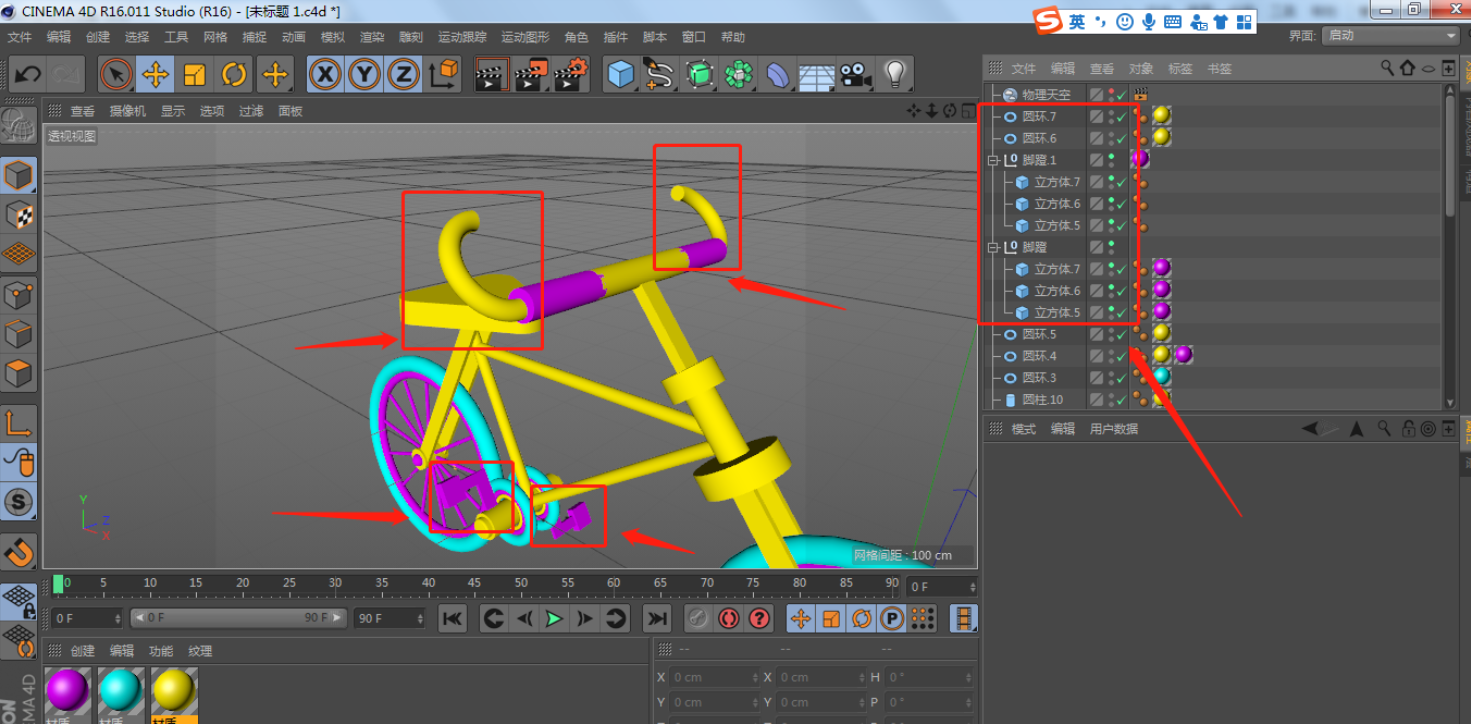
8、
最后给我们自行车加上喜欢的材质
在地面里面添加物理天空
在渲染设置里添加环境吸收和全局光照
全局光照里,将二次反弹算法改为辐照缓存,采样改为低,在辐照缓存里,记录密度改为低

9、
点击shift+r渲染出我们的模型就做好了

以上就是今天的内容,关注疯狂的美工官网,每天分享不同设计教程!










